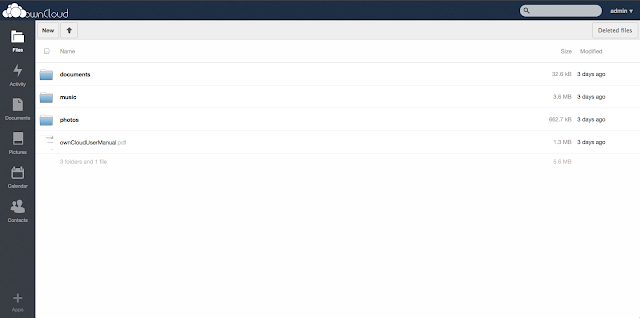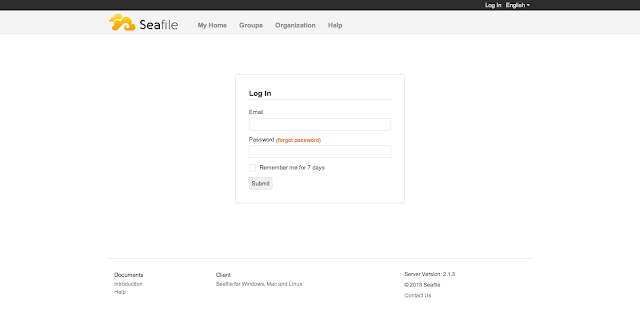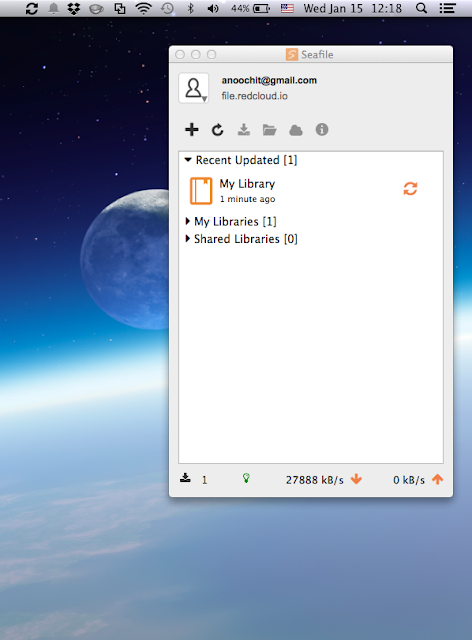ผมยังรู้สึกตื่นเต้นกับ KitKat อยู่หลังจากตัดสินใจอัพเกรดจาก 4.3 Stock ROM มาเป็น Cyanogen Mod 11 ทำให้ได้เล่นและได้ลองอะไรใหม่ๆ เยอะ โดยเฉพาะคุณมบัติที่เพิ่งโผล่มา คือ Screen Record ครับ โดยปกตินักพัฒนาจะอาศัยโปรแกรม Screen Record จากภายนอกมาจับหน้าจอเพื่อทำ Video แต่ใน KitKat มีโปรแกรมจับหน้าจอใดตัว ซึ่งเรียกใช้ได้ 2 วิธี
วิธีแรกจาก adb นี่แหละครับ คือสั่ง adb shell ให้ไป run โปรแกรม screen record ในเครื่องให้จับหน้าจอให้แล้วบันทึกลงใน sdcard ดังนี้
adb shell screenrecord /sdcard/a.mp4
หากต้องการหยุด ก็กด Ctrl+C เท่านี้ก็ได้วิดีโอหน้าจอแล้ว จากนั้นก็คัดลอกไฟล์จากมือถือลงมาที่เครื่องดังนี้
adb pull /sdcard/a.mp4
วิธีที่ 2 ใช้ Android Studio ที่เป็นเครื่องมือของนักพัฒนานี่แหละครับ เปิดไปที่ Android DDMS จากนั้นหาปุ่มเขียวๆ กดลงไปเลยครับ

จากนั้นจะมีหน้าจอให้ตั้งค่า config เพิ่มเติมถ้าคิดไม่ออกก็กด Start Recording ไปได้เลย
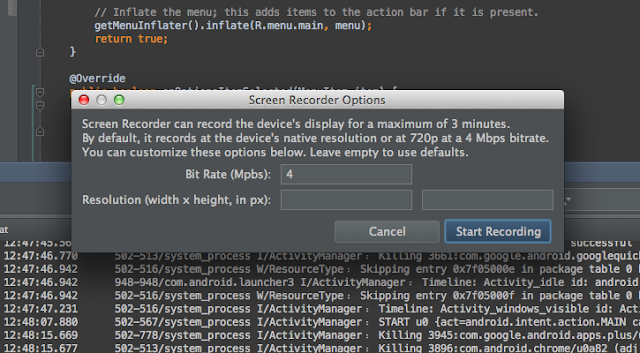
เมื่อกด Start Recording แล้วหน้าจอจะแสดง progress bar พร้อมปุ่ม Stop หากต้องการหยุดบันทึกก็กดปุ่ม Stop ได้เลย

พอกด Stop โปรแกรมก็จะถามว่าจะบันทึกไฟล์ไว้ที่ไหนดังนี้

เลือกไดเรคทอรีที่ต้องการ :)